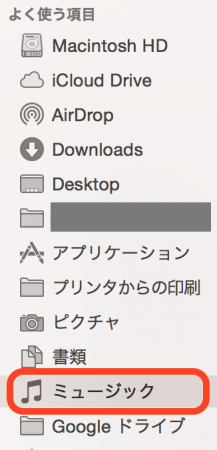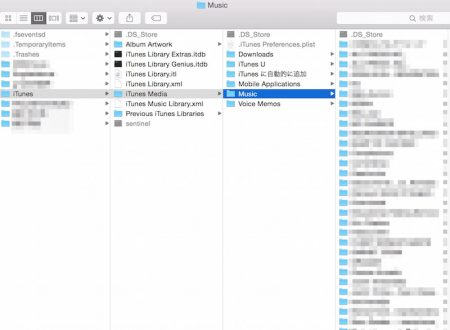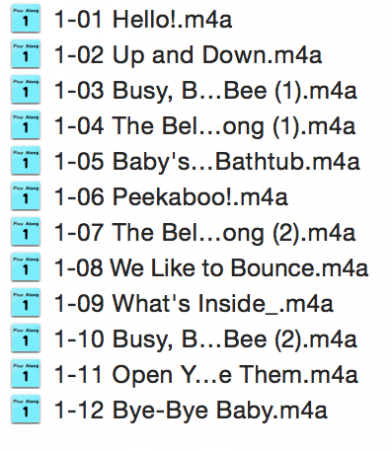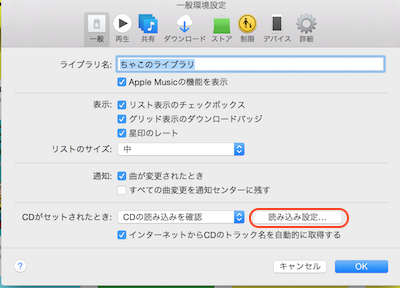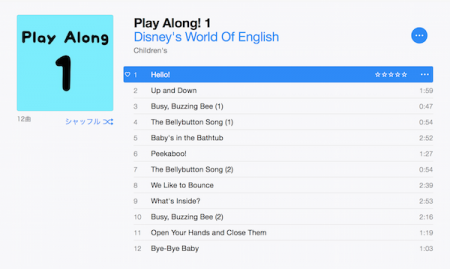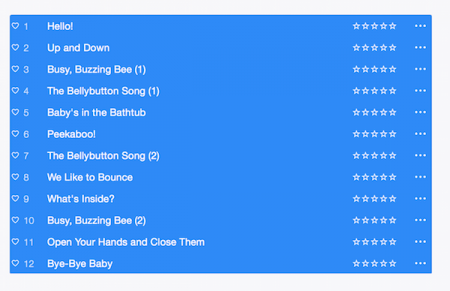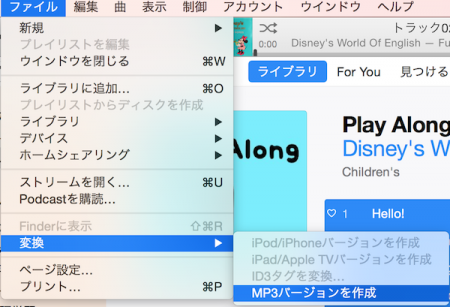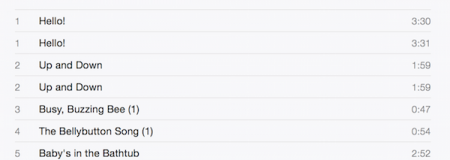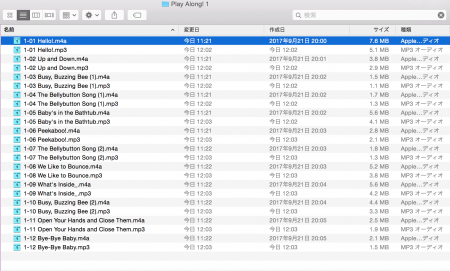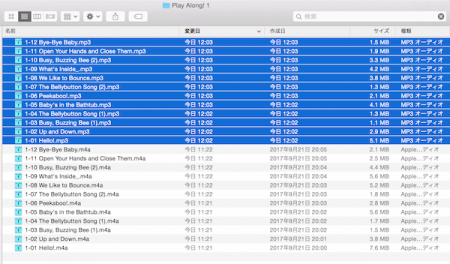音声ペンG-talk(i-Pen)でDWE絵本を音声化する方法。(Mac版)の関連コンテンツです。
G-talkを使って英語の絵本から音声が流れるようにしたかったのですが、G-talkは「.mp3」というファイル形式でないとデータを読み込めませんでした。
しかし、私が持っているCDの音声データは[.m4a]というもの。
というのも、CDのデータはすべてパソコンのiTunesで管理しており、CDの読み込みの際のファイル形式をMP3ではなくAACというもので設定していたからです。
私の環境は
MacBook Pro (Retina, 13-inch, Mid 2014)
OS X Yosemite
バージョン10.10.5
iTunesは
バージョン12.6.1.27
です。
m4aやaacのファイルをmp3に変換する方法
音楽メディアファイルの確認
iTunesで取り込んだCDのファイルがどこにあり、どんな形式か確認しましょう。
まず、ミュージックフォルダを開きます。Finderのサイドバーなどにあると思います。
これが見つからない人は
[Macintosh HD]→[ユーザー]→[ユーザ名]→[ミュージック]を探してみてください。
[ミュージック]→[iTunes]→[iTunes Media]→[Music]と進むと、お持ちのアルバムのアーティストの一覧が出てきます。
ここで、アーティストから目的のアルバムを探し出し、フォルダの中を見ると曲名一覧と拡張子名が確認できます。
DWEのプレイアロングCDの場合だったらこんな画面です。全て.m4a形式になっています。
![]()
iTunesでファイル形式を変換する
いよいよ、変換の作業に入ります。
iTunesのメニューバーから、[環境設定]→[一般]→[CDの読み込みを確認]→[読み込み設定]と進みます。
ここで、読み込み方法を[MP3エンコーダ]にします。
mp3形式に変換したいアルバムや曲を選択します。今回は、プレイアロング1のアルバムをすべて変換したいと思います。
アルバムを選び、中から一曲選択します。
[⌘(コマンド)+A]ボタンで全ての曲を選択。
メニューバーの[ファイル]→[変換]→[MP3バージョンを作成]を押します。
曲が複製されていくのがわかると思います。
しばらく待つとすべての曲が変換されます。変換が終了するまでの時間はアルバムのサイズによりますが、1時間程度のアルバムで4,5分かかりました。
Finderでファイルを確認するとm4aファイルとmp3ファイルの両方が入っています。
変更日順にソートをかけると、mp3形式のフィアルが一度に選択できるので、これを別のデバイスにコピーしましょう。
以上、mp3形式への変換方法でした!
________________
長男が1歳11ヶ月から始めたDWE・ディズニー英語システムに関連する記事の一覧です。
DWEの活用方法や英語教育に関することなど、まとめて見られます。随時更新予定です♪
★DWE・ディズニー英語システムのブログ記事まとめ★